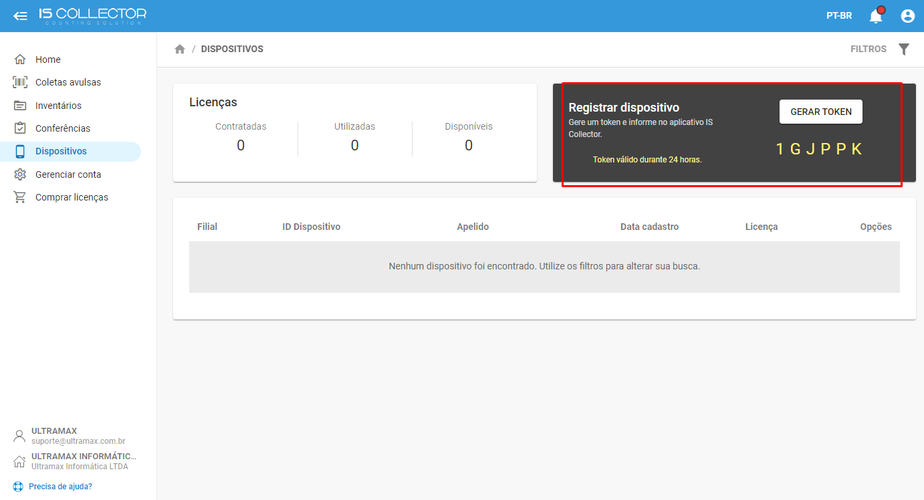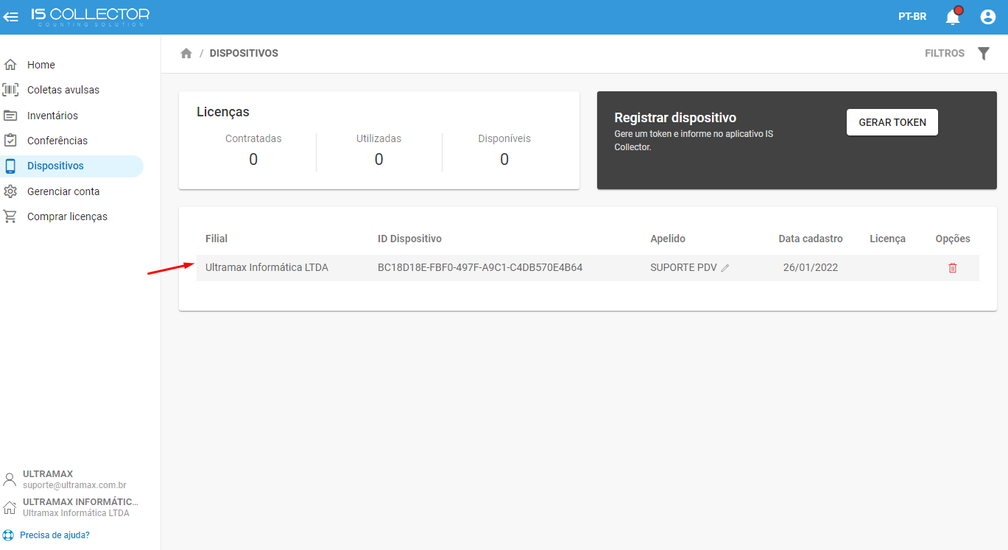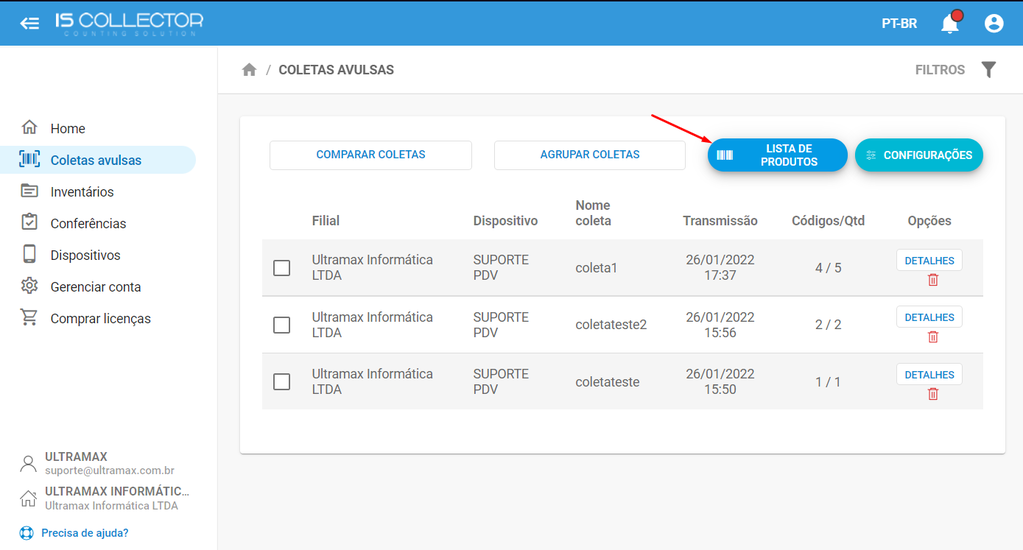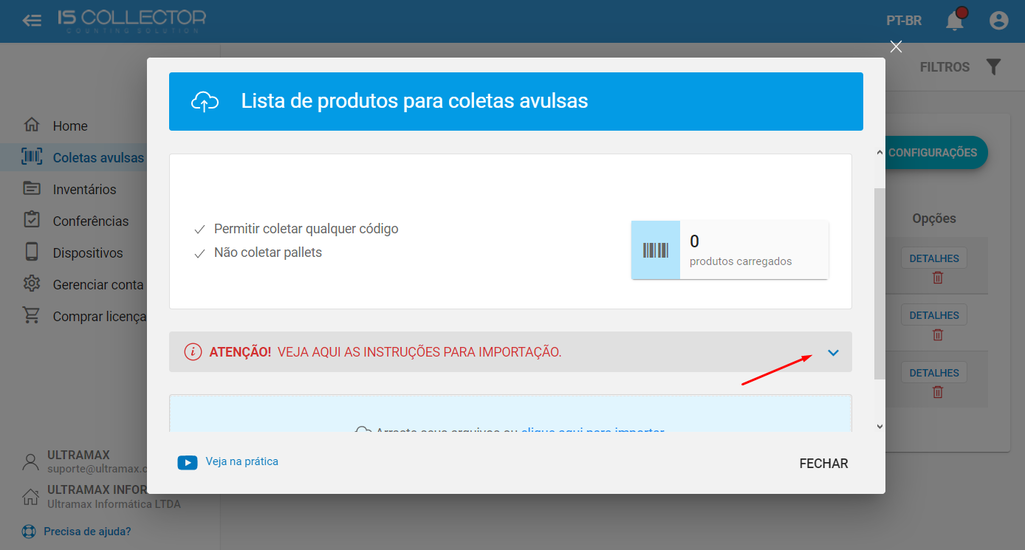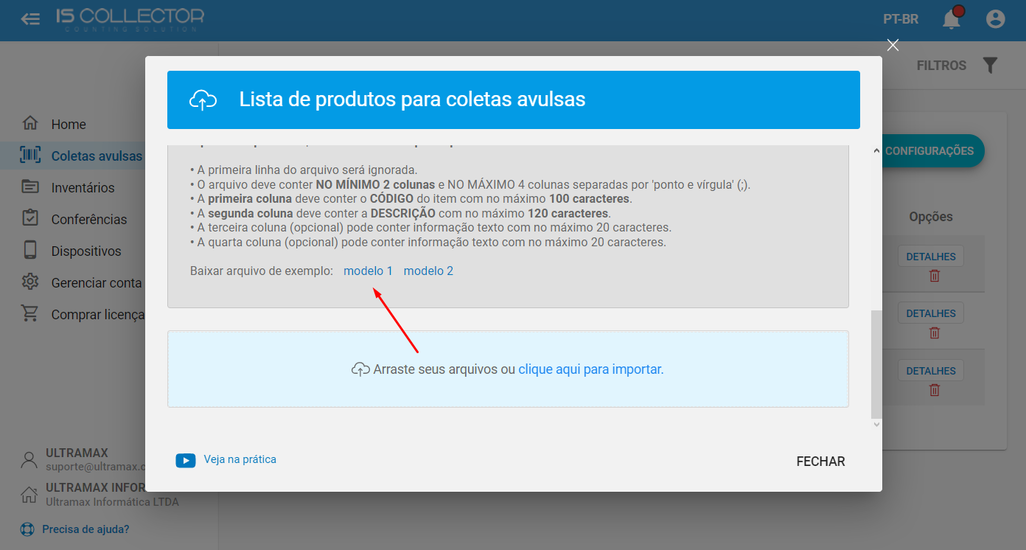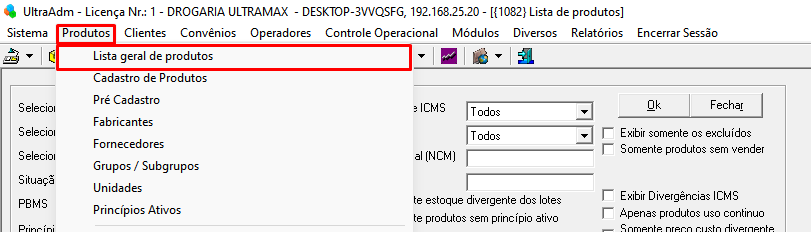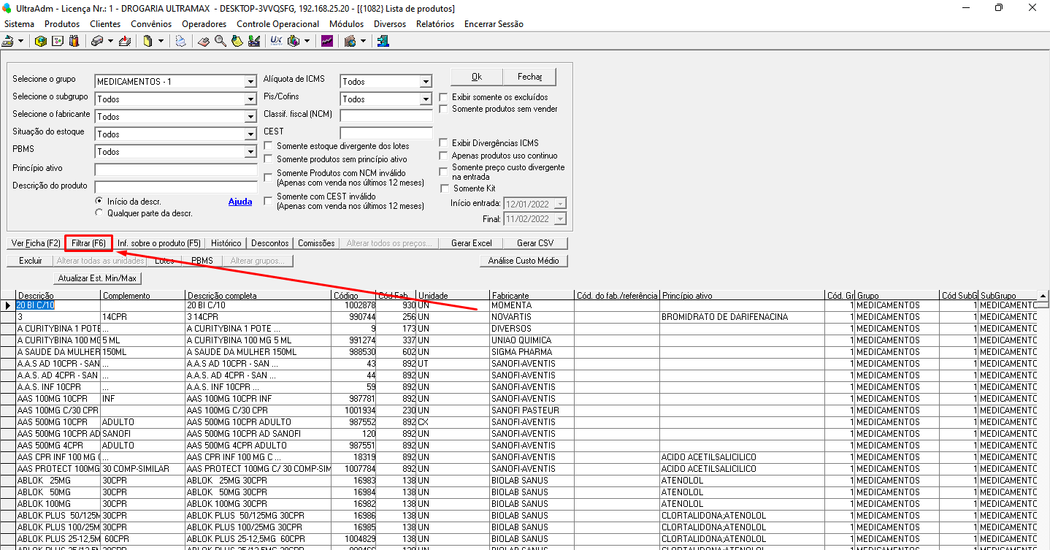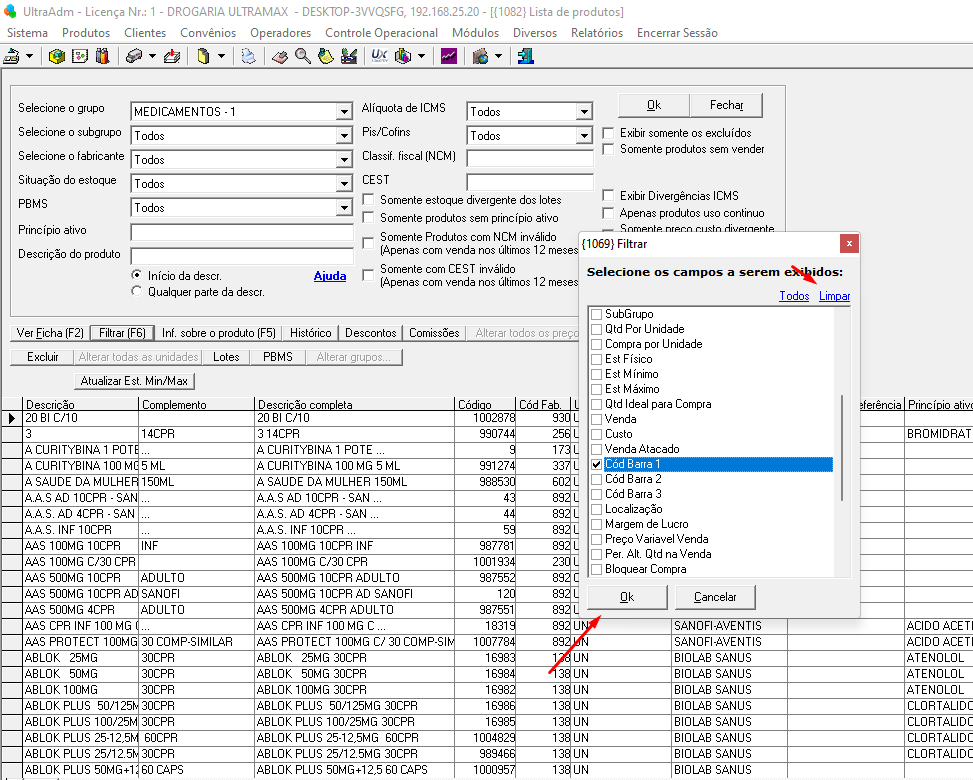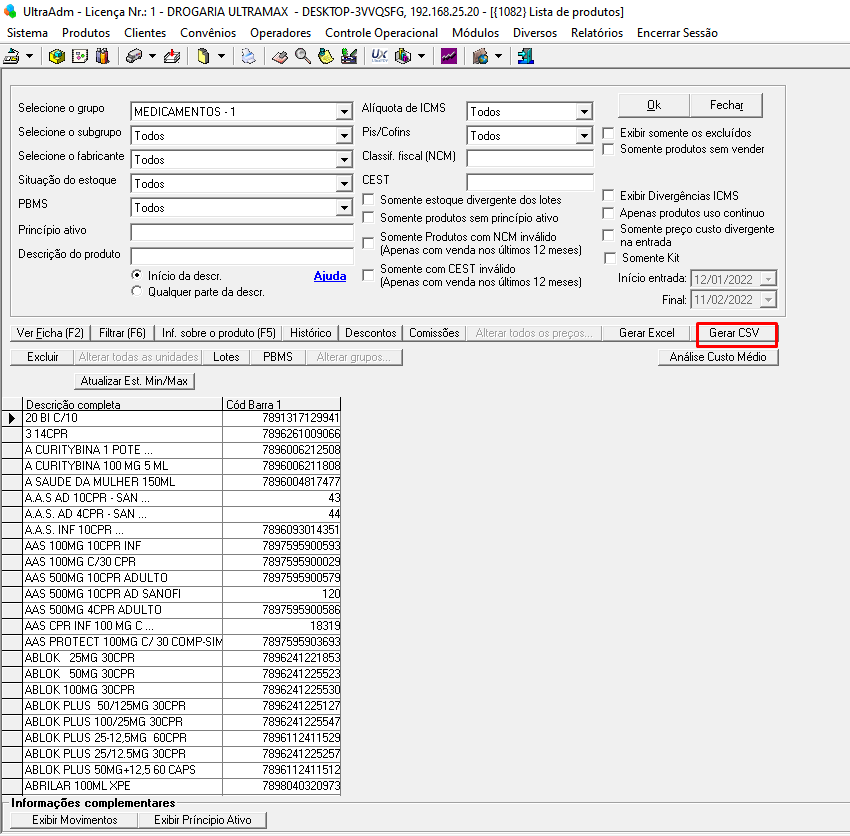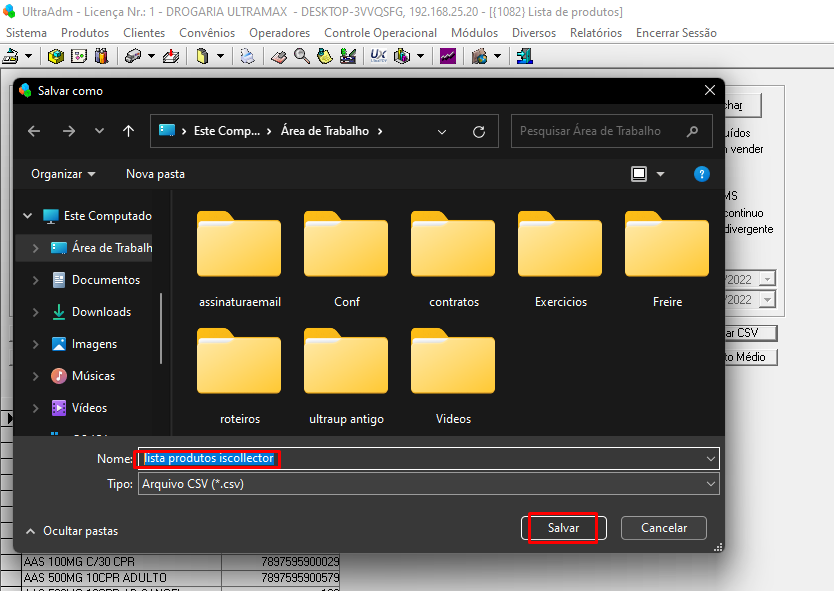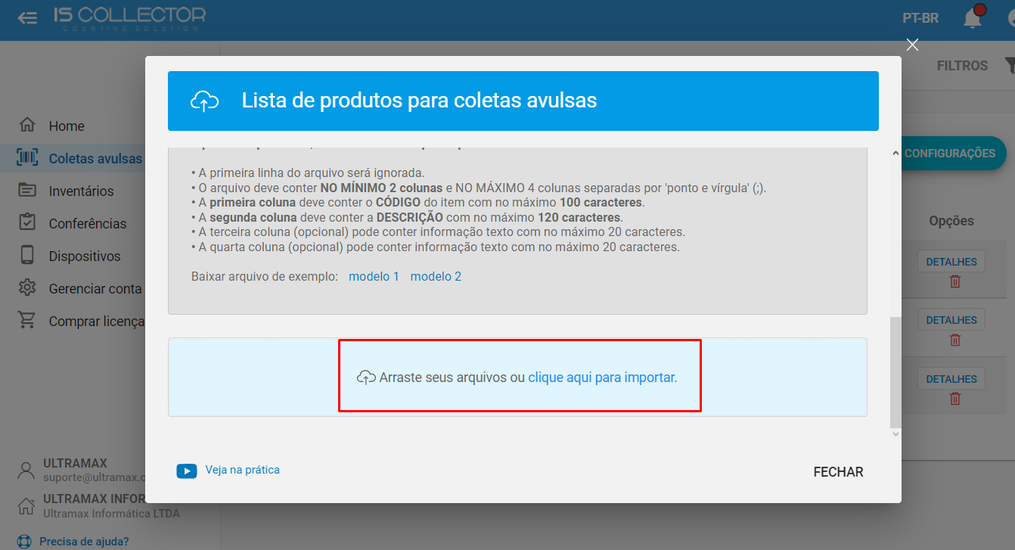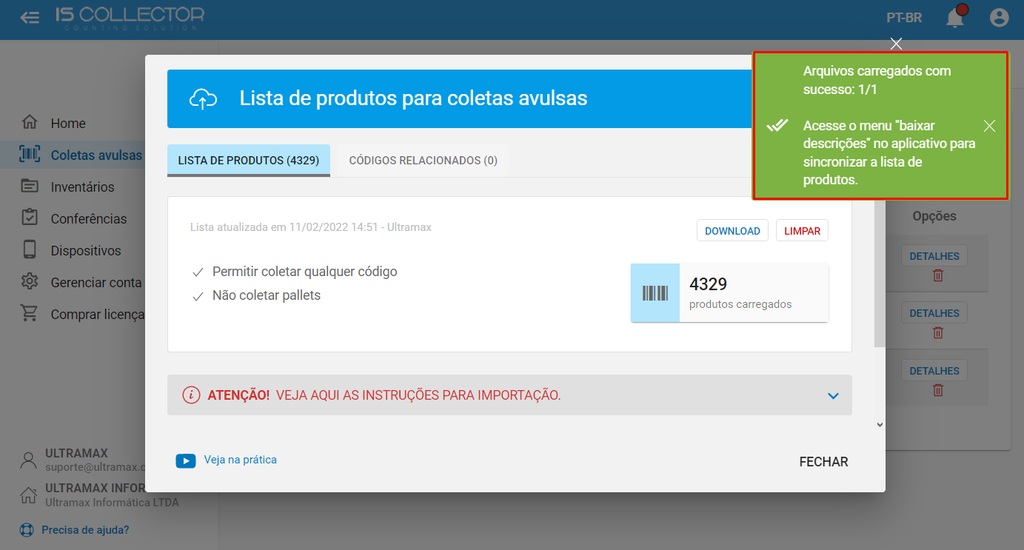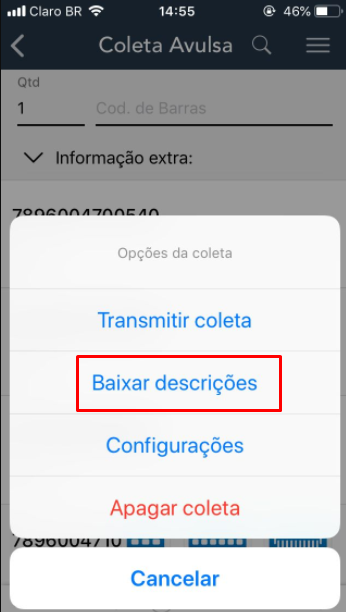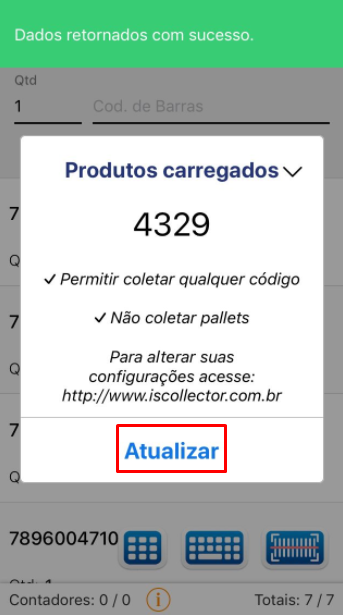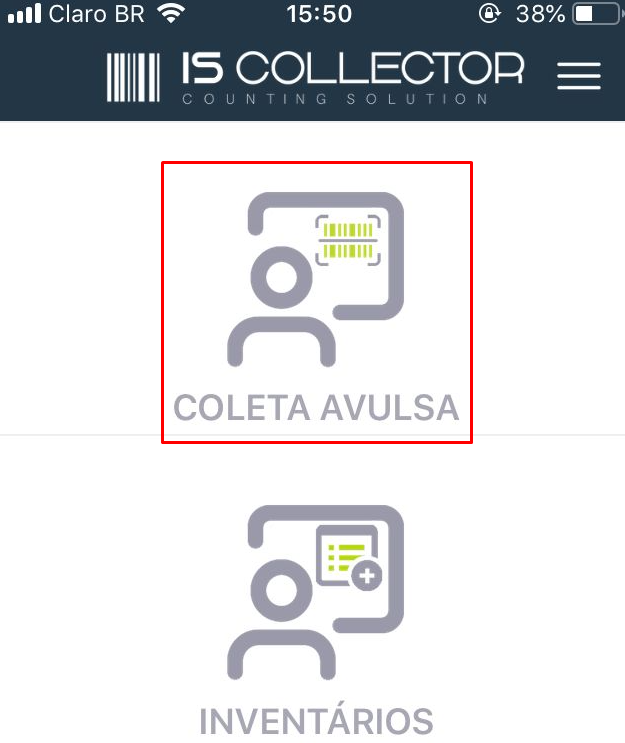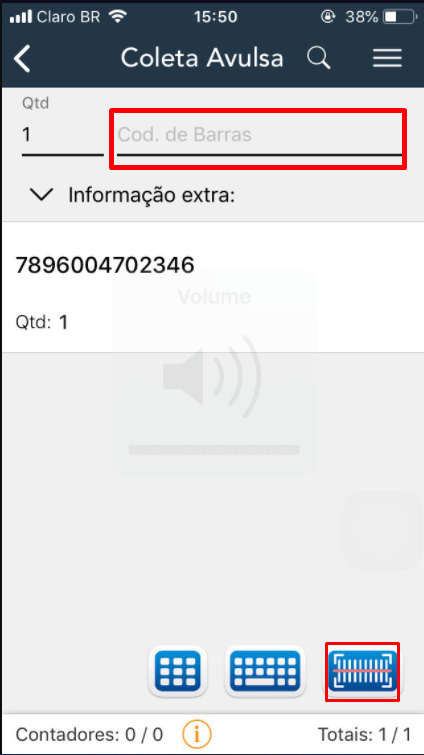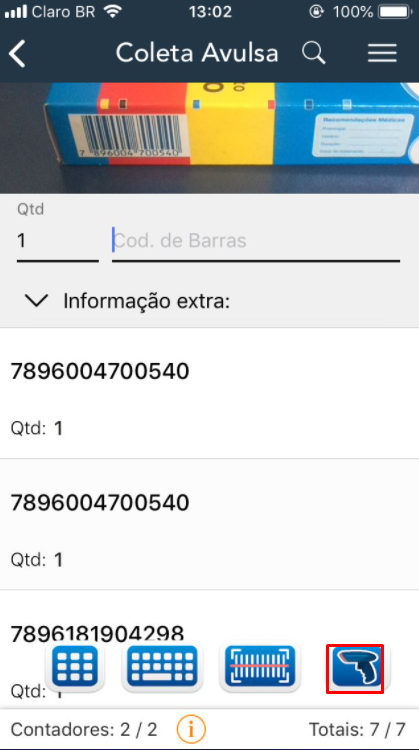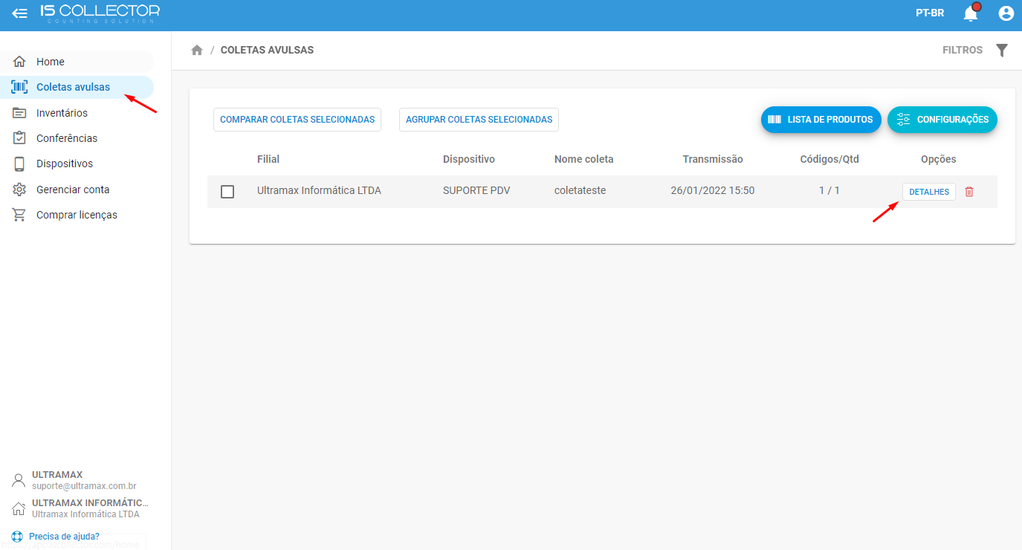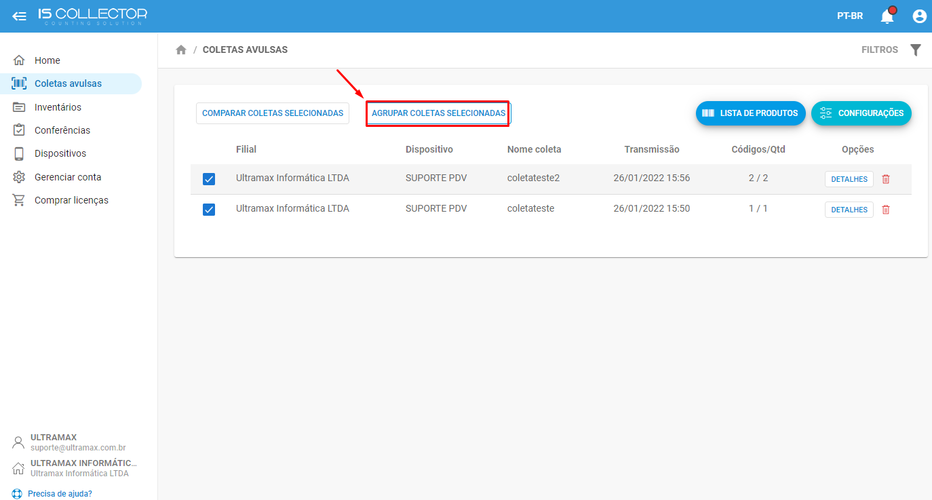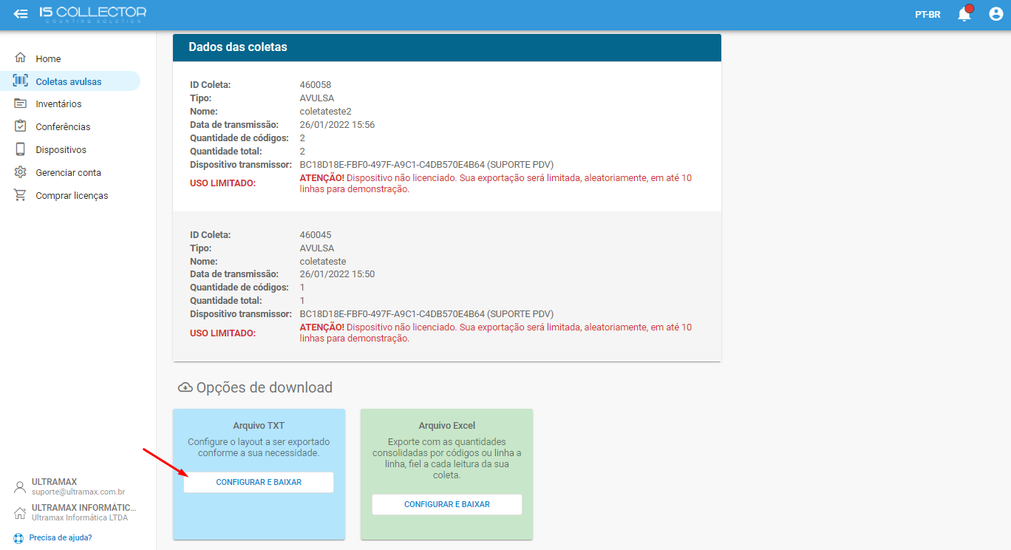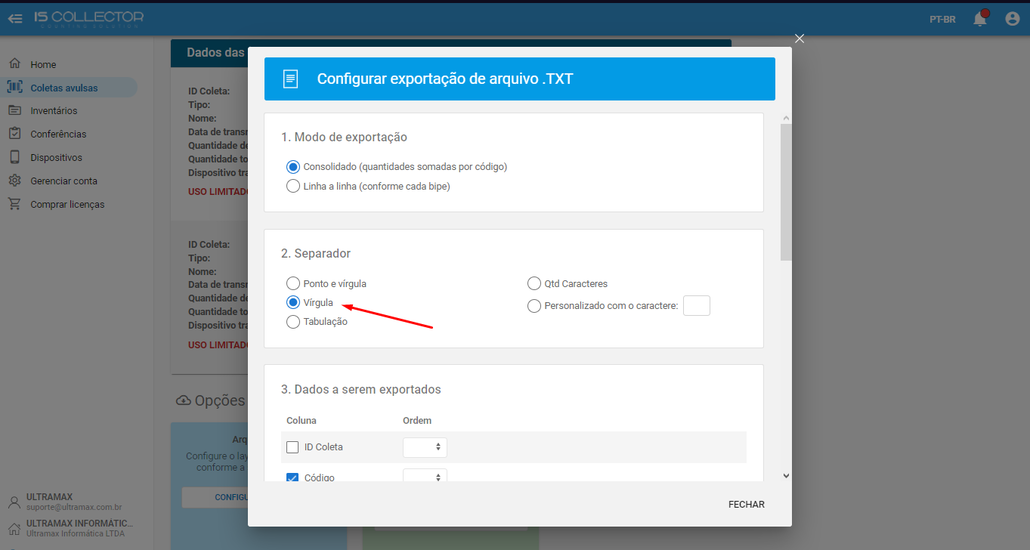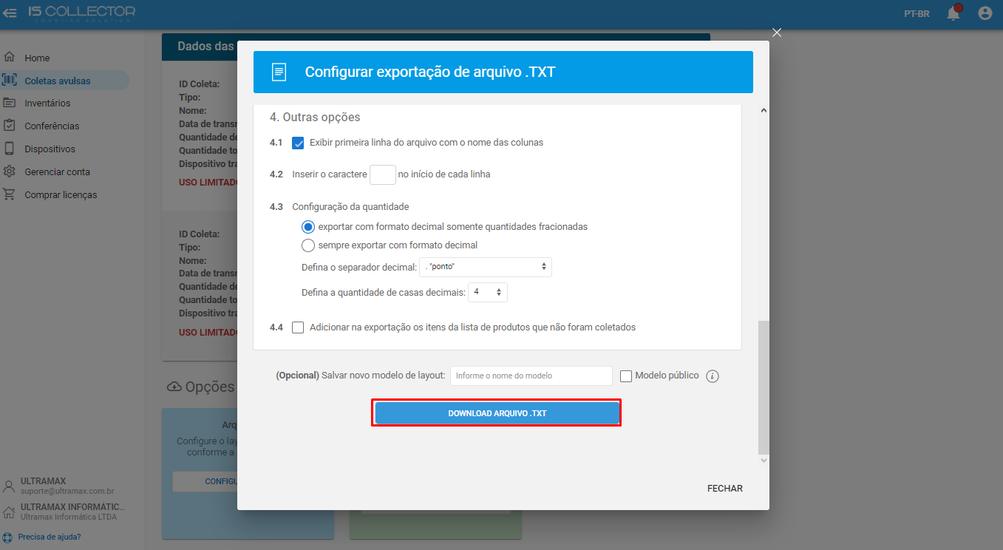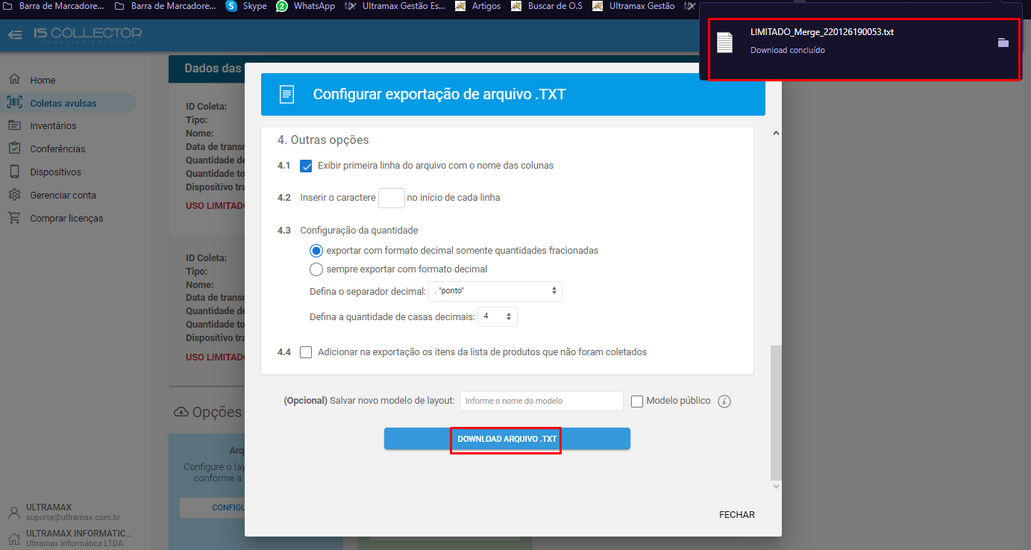Mudanças entre as edições de "IS COLLECTOR V3"
| Linha 12: | Linha 12: | ||
[https://www.youtube.com/embed/Iu64NwTt9o4?autoplay=1&rel=0 Clique aqui para ver o vídeo] | [https://www.youtube.com/embed/Iu64NwTt9o4?autoplay=1&rel=0 Clique aqui para ver o vídeo] | ||
===Vinculando seu APP a sua conta IS COLLECTOR=== | ===Vinculando seu APP a sua conta IS COLLECTOR=== | ||
| − | Acessar o site e vincular os dispositivos que serão usados para coleta, na aba '''Dispositivos''' gerar token e no app preencher o token solicitado para vincular.[[Arquivo: | + | Acessar o site e vincular os dispositivos que serão usados para coleta, na aba '''Dispositivos''' gerar token e no app preencher o token solicitado para vincular. |
| + | [[Arquivo:Imageisc1.png|centro|924x924px]] | ||
| + | |||
| + | Após vinculado o dispositivo ele vai aparecer na lista abaixo como registrado | ||
| + | [[Arquivo:Imageisc2.png|centro|1008x1008px]] | ||
| − | |||
===Importando a lista de produtos=== | ===Importando a lista de produtos=== | ||
| − | [https://www.youtube.com/embed/HqyYasN5K-o?autoplay=1&rel=0 Veja o vídeo clicando aqui][[Arquivo: | + | [https://www.youtube.com/embed/HqyYasN5K-o?autoplay=1&rel=0 Veja o vídeo clicando aqui] |
| + | [[Arquivo:Imageisc3.png|centro|1023x1023px]] | ||
| + | [[Arquivo:Imageisc4.png|centro|1025x1025px]] | ||
| − | [[Arquivo: | + | Você pode clicar no botão Modelo 1 para gerar uma lista de referencia. |
| + | [[Arquivo:Imageisc5.png|centro|1026x1026px]] | ||
Caso você for carregar da lista exportando diretamente do UltraADM realize o procedimento abaixo: | Caso você for carregar da lista exportando diretamente do UltraADM realize o procedimento abaixo: | ||
| Linha 24: | Linha 30: | ||
Acesse o '''UltraADM''' | Acesse o '''UltraADM''' | ||
| − | Acesse a aba '''Produtos > Lista geral de Produtos'''[[Arquivo: | + | Acesse a aba '''Produtos > Lista geral de Produtos''' |
| + | [[Arquivo:Imageisc6.png|centro|811x811px]] | ||
| + | |||
| + | Clique em '''Filtrar(F6)''' | ||
| + | [[Arquivo:Imageisc8.png|centro|1050x1050px]] | ||
| + | Clique em '''Limpar''' e marque | ||
'''Descrição Completa''' | '''Descrição Completa''' | ||
| − | '''CódBarra1'''[[Arquivo: | + | '''CódBarra1''' |
| + | [[Arquivo:Imageisc9.png|centro|973x973px]] | ||
| − | [[Arquivo: | + | E clique em '''Gerar CSV''' |
| + | [[Arquivo:Imageisc10.png|centro]] | ||
| − | Feito isso será carregada a lista de produtos.[[Arquivo: | + | Salve o arquivo em algum local que saiba aonde está |
| + | [[Arquivo:Imageisc12.png|centro]] | ||
| + | |||
| + | De volta na '''IS COLLECTOR''' arreste o arquivo ou selecione ele na pasta na qual o salvou. | ||
| + | [[Arquivo:Imageisc13.png|centro|1015x1015px]] | ||
| + | |||
| + | Feito isso será carregada a lista de produtos. | ||
| + | [[Arquivo:Imageisc14.png|centro|1024x1024px]] | ||
| + | |||
| + | Caso utilize o app clique em Baixar descrições para carrega-las | ||
| + | [[Arquivo:Imageisc20.png|centro]] | ||
| + | [[Arquivo:Imageisc21.png|centro]] | ||
===Como fazer uma coleta avulsa e Transmitindo a coleta do APP para o site=== | ===Como fazer uma coleta avulsa e Transmitindo a coleta do APP para o site=== | ||
[https://www.youtube.com/embed/ZlU2Ce7uUTA?autoplay=1&rel=0 Clique aqui para ver o vídeo] | [https://www.youtube.com/embed/ZlU2Ce7uUTA?autoplay=1&rel=0 Clique aqui para ver o vídeo] | ||
| − | No APP Clique em '''Coleta Avulsa'''[[Arquivo: | + | No APP Clique em '''Coleta Avulsa''' |
| + | [[Arquivo:Imageisc23.png|centro]] | ||
Na tela exibida você pode iniciar a coleta | Na tela exibida você pode iniciar a coleta | ||
| Linha 42: | Linha 67: | ||
Você pode digitar o código de barras no campo destacado | Você pode digitar o código de barras no campo destacado | ||
| − | Ou clicar no botão em destaque mais abaixo para abrir a câmera e realizar a leitura do código de barras.[[Arquivo: | + | Ou clicar no botão em destaque mais abaixo para abrir a câmera e realizar a leitura do código de barras. |
| + | [[Arquivo:Imageisc24.png|centro]] | ||
| + | [[Arquivo:Imageisc26.png|centro]] | ||
| + | |||
| + | E o produto já será coletado conforme a lista acima. | ||
===Visualizando a Coleta no site da IS COLLECTOR=== | ===Visualizando a Coleta no site da IS COLLECTOR=== | ||
| − | [[Arquivo: | + | [[Arquivo:Imageusc27.png|centro|1022x1022px]] |
| + | |||
===Agrupando coletas em um único arquivo=== | ===Agrupando coletas em um único arquivo=== | ||
| − | [[Arquivo: | + | [[Arquivo:Imageisc30.png|centro|932x932px]] |
| + | [[Arquivo:Imageiscol33.png|centro|1011x1011px]] | ||
| + | |||
===Baixando o arquivo da coleta no padrão necessário para importação no ULTRA ADM=== | ===Baixando o arquivo da coleta no padrão necessário para importação no ULTRA ADM=== | ||
| − | [[Arquivo: | + | [[Arquivo:Imageisc35.png|centro|1030x1030px]] |
| + | [[Arquivo:Imageisc36.png|centro|1003x1003px]] | ||
| + | |||
| + | será baixado o arquivo com todos os dados da coleta para importação no seu sistema. (Recomendamos baixar os arquivos separadamente sem agrupar todos numa coleta só assim você terá no seu sistema | ||
| + | [[Arquivo:Imageisc43.png|centro|1031x1031px]] | ||
[[Category:UltraPDV]] | [[Category:UltraPDV]] | ||
Edição das 18h31min de 11 de fevereiro de 2022
Introdução
O IS COLLECTOR é uma ferramenta para contagem do estoque, seu diferencial é que é possível utilizar o APP para celular para utilizar o Celular como coletor podendo enviar as coletas diretamente para o site da IS COLLECTOR, outro diferencial é a possibilidade de realizar uma carga das descrições dos produtos facilitando assim a coleta e contagem devido a clareza nas informações.
Instalação
Android: https://play.google.com/store/apps/details?id=com.iscollector&hl=pt&gl=US
iOS: https://apps.apple.com/br/app/is-collector/id1510235047
Central de Ajuda IS COLLECTOR
Clique aqui para acessar a central de ajuda IS COLLECTOR
Criando e testando uma conta na IS COLLECTOR
Diferença entre coleta avulsa x inventário x conferência
Vinculando seu APP a sua conta IS COLLECTOR
Acessar o site e vincular os dispositivos que serão usados para coleta, na aba Dispositivos gerar token e no app preencher o token solicitado para vincular.
Após vinculado o dispositivo ele vai aparecer na lista abaixo como registrado
Importando a lista de produtos
Você pode clicar no botão Modelo 1 para gerar uma lista de referencia.
Caso você for carregar da lista exportando diretamente do UltraADM realize o procedimento abaixo:
Exportando CSV de produtos do ULTRA ADM
Acesse o UltraADM
Acesse a aba Produtos > Lista geral de Produtos
Clique em Filtrar(F6)
Clique em Limpar e marque
Descrição Completa
CódBarra1
E clique em Gerar CSV
Salve o arquivo em algum local que saiba aonde está
De volta na IS COLLECTOR arreste o arquivo ou selecione ele na pasta na qual o salvou.
Feito isso será carregada a lista de produtos.
Caso utilize o app clique em Baixar descrições para carrega-las
Como fazer uma coleta avulsa e Transmitindo a coleta do APP para o site
No APP Clique em Coleta Avulsa
Na tela exibida você pode iniciar a coleta
Você pode digitar o código de barras no campo destacado
Ou clicar no botão em destaque mais abaixo para abrir a câmera e realizar a leitura do código de barras.
E o produto já será coletado conforme a lista acima.
Visualizando a Coleta no site da IS COLLECTOR
Agrupando coletas em um único arquivo
Baixando o arquivo da coleta no padrão necessário para importação no ULTRA ADM
será baixado o arquivo com todos os dados da coleta para importação no seu sistema. (Recomendamos baixar os arquivos separadamente sem agrupar todos numa coleta só assim você terá no seu sistema